Elke website bestaat uit één of meerdere pagina’s. Een pagina bestaat vaak uit een vast aantal onderdelen die op elke andere pagina van de website terugkomen. Dit noemen we de header en de footer van een website.
De header is de bovenkant van een website waarin bijvoorbeeld uw logo en een menu staan.
De footer is de onderkant van een website waarmee u de pagina's afsluit zodat het voor de bezoekers duidelijk is dat zij aan het einde van de pagina zijn gekomen.
De header en de footer willen we graag terug zien op alle pagina’s. Dit is mogelijk door een layout aan te maken. Elke pagina is gekoppeld aan één layout.
In een layout bepaalt u welke informatie er in de header en in de footer staat. Aan een layout wordt ook een standaard thema gekoppeld zodat alle pagina's met een layout dezelfde weergave (styling) krijgen.
Een website heeft minimaal één layout nodig. Zonder layout kunt u geen website maken in e-Captain. U kunt meerdere layout’s aanmaken. Daarmee kunt u een bepaald gedeelte van u website een ander uiterlijk geven.
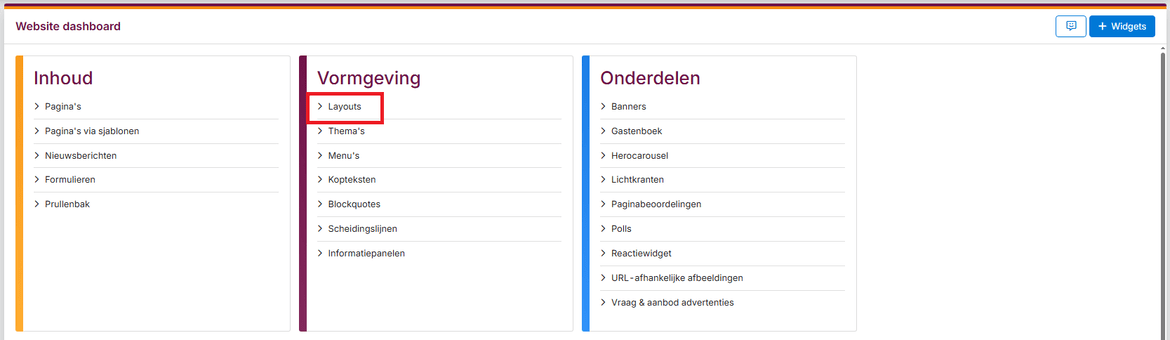
U ziet dan een overzicht van een of meerdere mappen waarin uw layouts staan. In de map Algemeen vindt u uw eigen layouts. In de map Systeemlayouts vindt u door ons voorgedefinieerde layouts. U kunt in de map Systeemlayouts zelf geen layouts toevoegen.
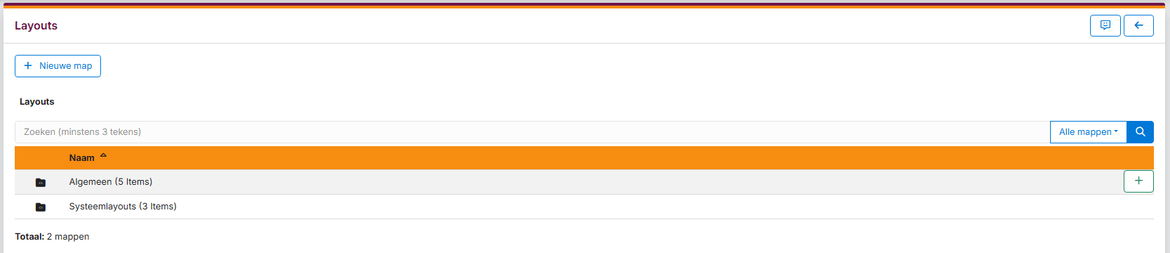
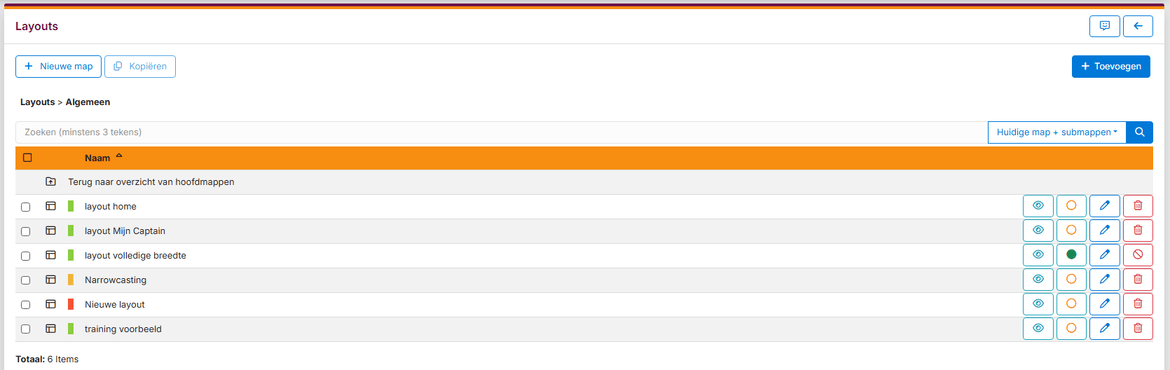
| Kolom 1 - selectie vakjes | Selecteer hier een layout om bijvoorbeeld te kopiëren. |
| Kolom 2 - icoontje | Deze kolom toont het layout icoontje |
| Kolom 3 - kleur vlakjes | De kleuren geven de status van de layout aan. Groen = gepubliceerd. Oranje = Er zijn nog niet-gepubliceerde wijzigingen. Rood = niet gepubliceerd. |
| Kolom 4 - naam | Deze kolom toont de naam van de layout |
 |
Klik op het bekijken-icoontje om een voorbeeld van de layout te bekijken. |
 |
Klik op het bolletjes-icoontje om een layout als standaard layout in te stellen. Het groene bolletje geeft aan dat dat de standaard layout is. |
 |
Klik op het bewerken-icoontje om een layout aan te passen. |
 |
Klik op het verwijderen-icoontje om een layout te verwijderen. De standaard layout kunt u niet verwijderen. |
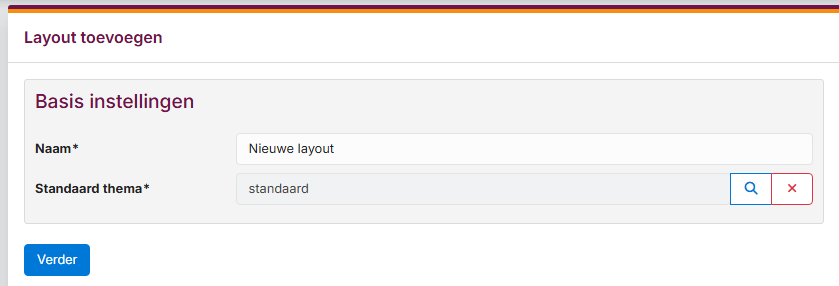
| Naam | Geef de layout een naam. Zorg dat het voor u duidelijk is waarvoor de layout gebruikt wordt. Bijvoorbeeld Homepagina, Contentpagina, Mijn Captain, etc. |
| Standaard thema | Selecteer het standaard thema wat voor deze layout en alle pagina's met deze layout moet worden gebruikt. |

U ziet nu een lege layout met één rij waarin de systeemwidget Pagina inhoud staat. Met de systeemwidget Pagina inhoud worden de pagina's en de layout samengevoegd tot de uiteindelijke webpagina die de bezoeker te zien krijgt.
Alles wat u boven deze rij plaatst vormt uw header. Alles wat u onder deze rij plaats vormt uw footer.
Begin dus met het toevoegen van een rij boven de bestaande rij voor uw header en voeg een rij toe onder de bestaande rij voor uw footer. U kunt meerdere rijen toevoegen.
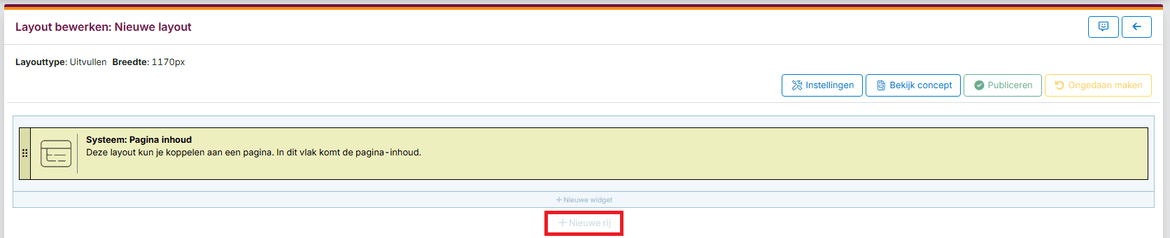
Een nieuwe rij wordt altijd onderaan toegevoegd. U kunt de rij dan verplaatsen naar de gewenste plaats in de layout.
Aan een rij (of kolom) kunt u widgets (inhoudselementen) toevoegen om inhoud aan een layout toe te voegen. Denk aan uw logo, teksten, afbeeldingen, een menu etc.).
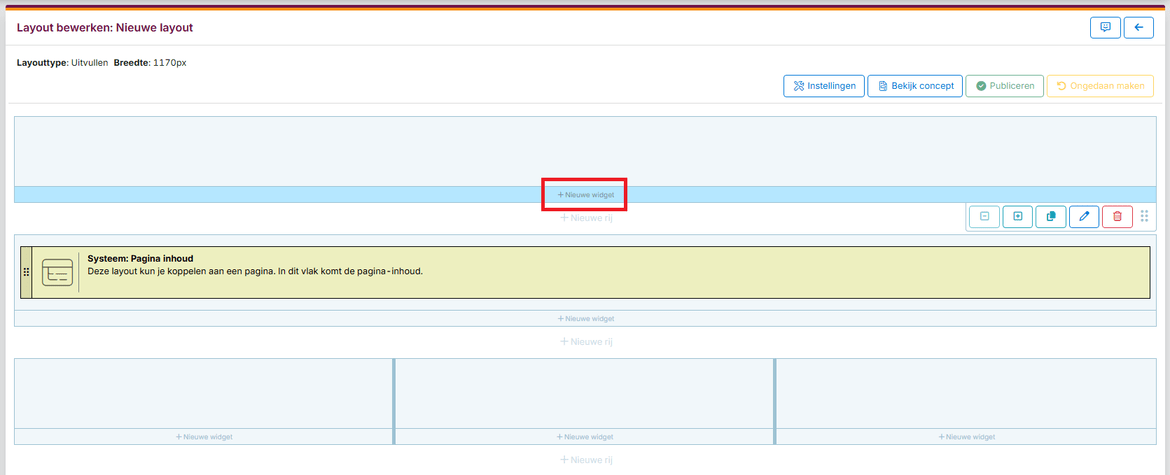
Voor het toevoegen van inhoud aan een layout heeft u een ruime keuze uit allerlei widgets, waaronder de widget Tekst om teksten toe te voegen.
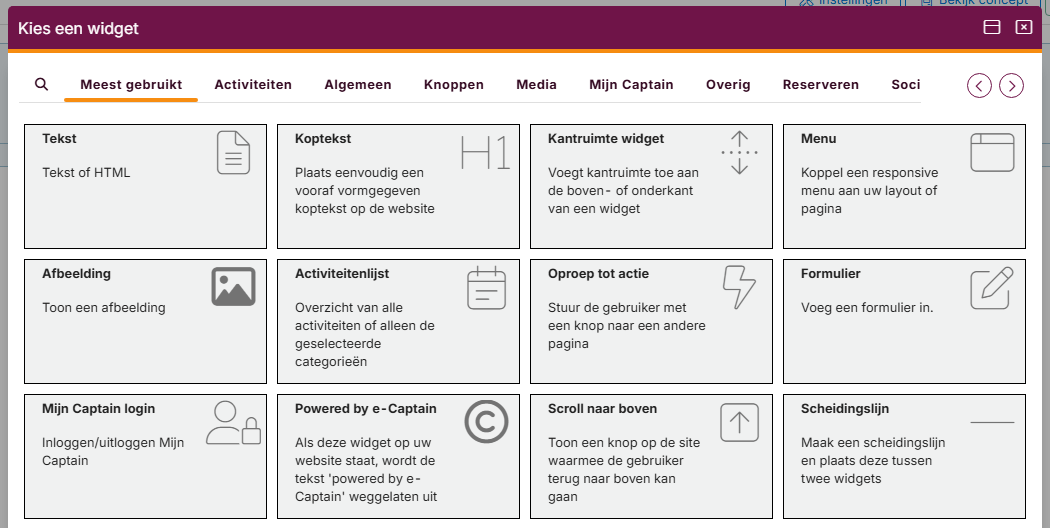
Met behulp van rijen en widgets maakt u uw layout. U vindt een overzicht van alle beschikbare widgets op de pagina Widget overzicht.
Als u meerdere widgets in een layout heeft geplaatst dan kunt u widget ook verplaatsen door de widgets met uw muis naar de juiste plaats te slepen.
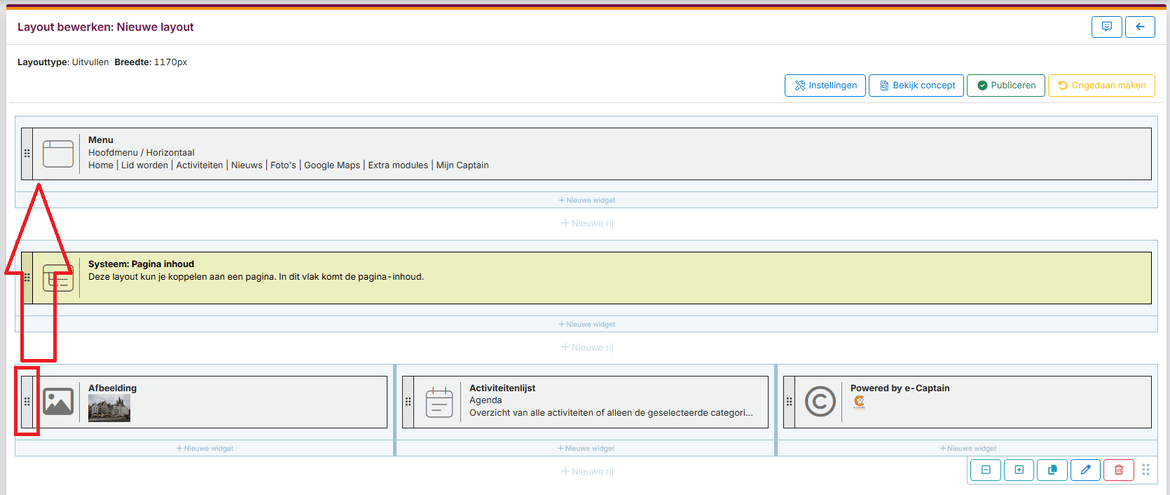
Resultaat:
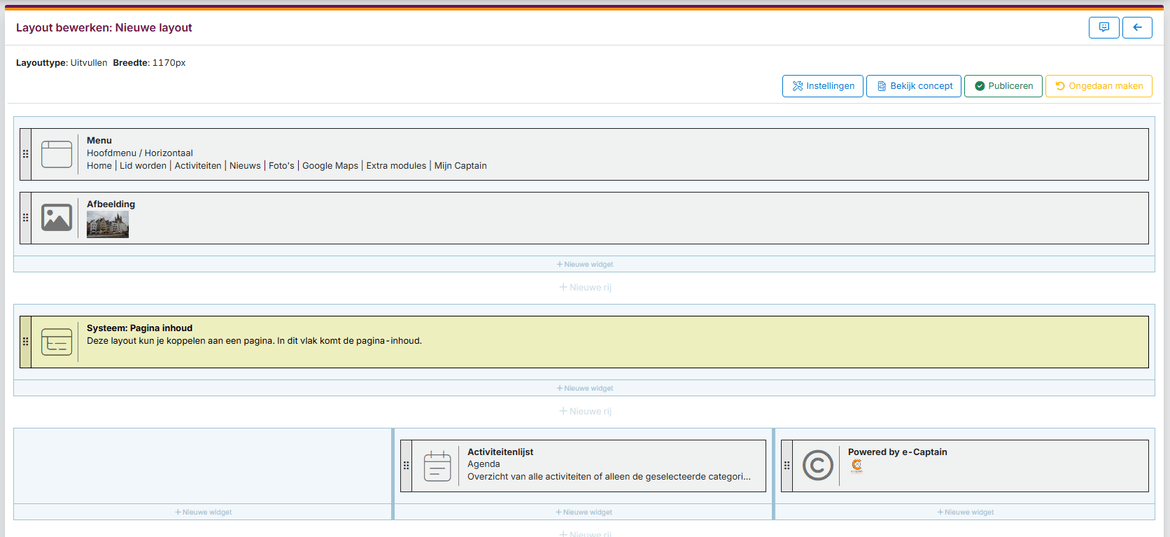
Als u met uw muis over een rij beweegt ziet u een aantal knoppen verschijnen.
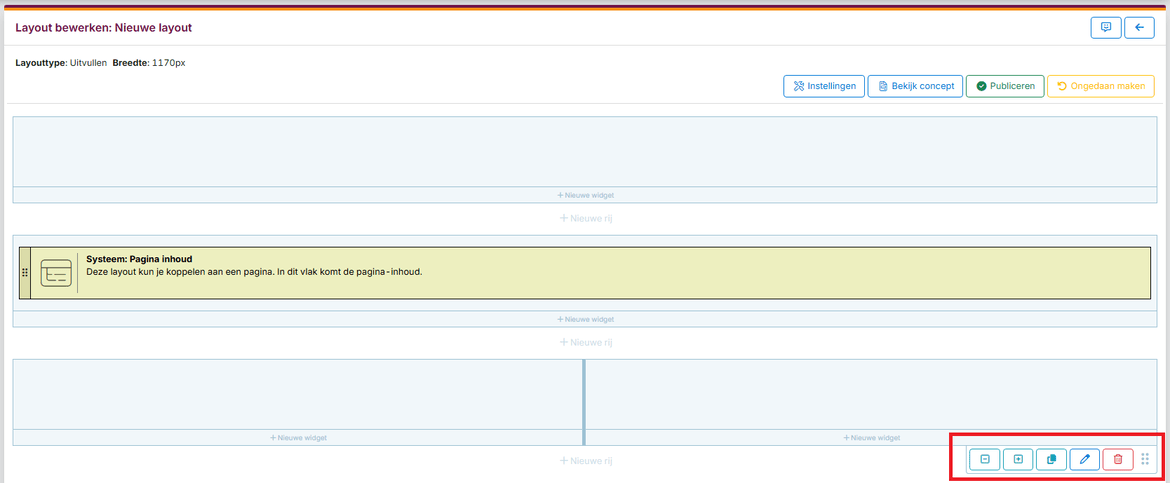
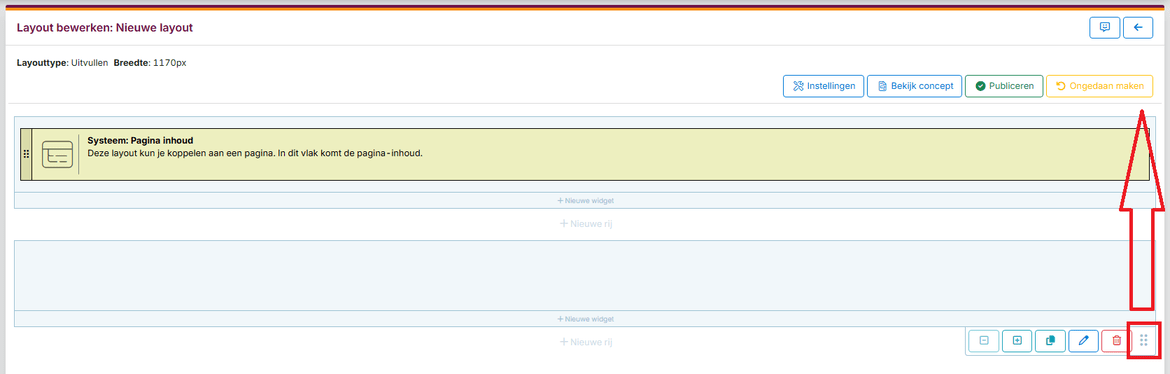
Resultaat:
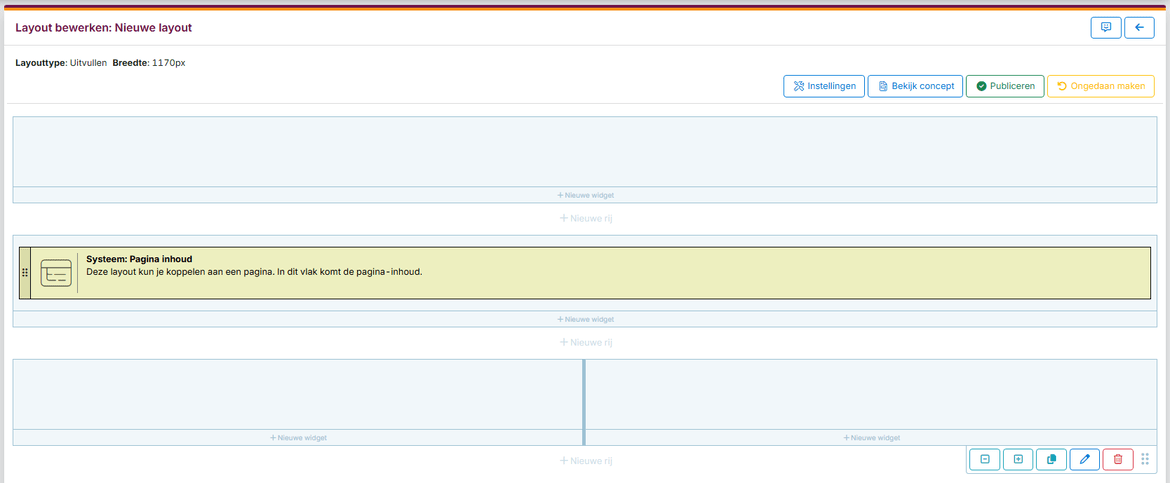
U kunt een rij ook in meerdere kolommen indelen.
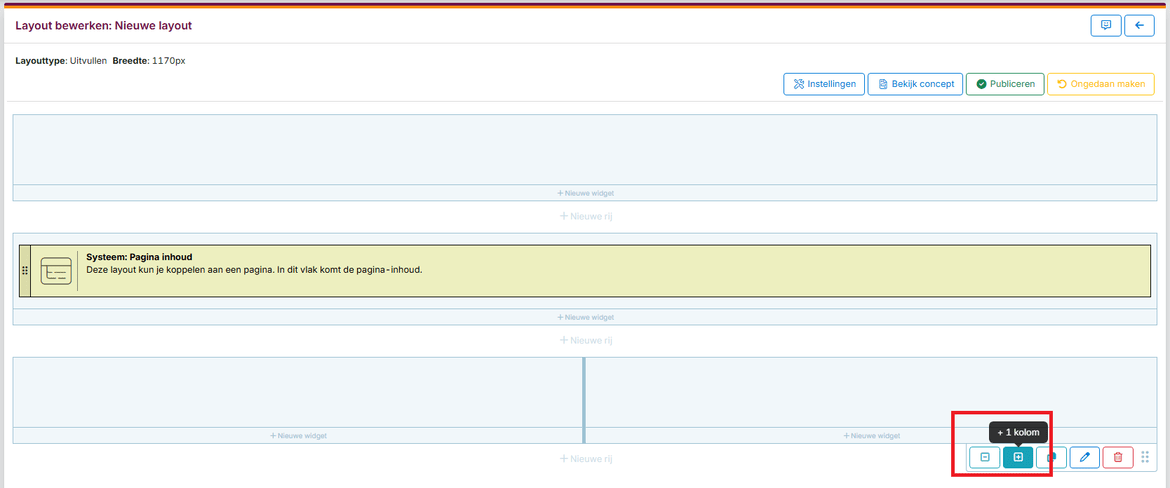
De rij wordt dan in gelijke kolommen verdeeld. U kunt de breedte van de kolommen aanpassen door de scheidingslijn van een kolom met uw muis naar link of rechts te verplaatsen.
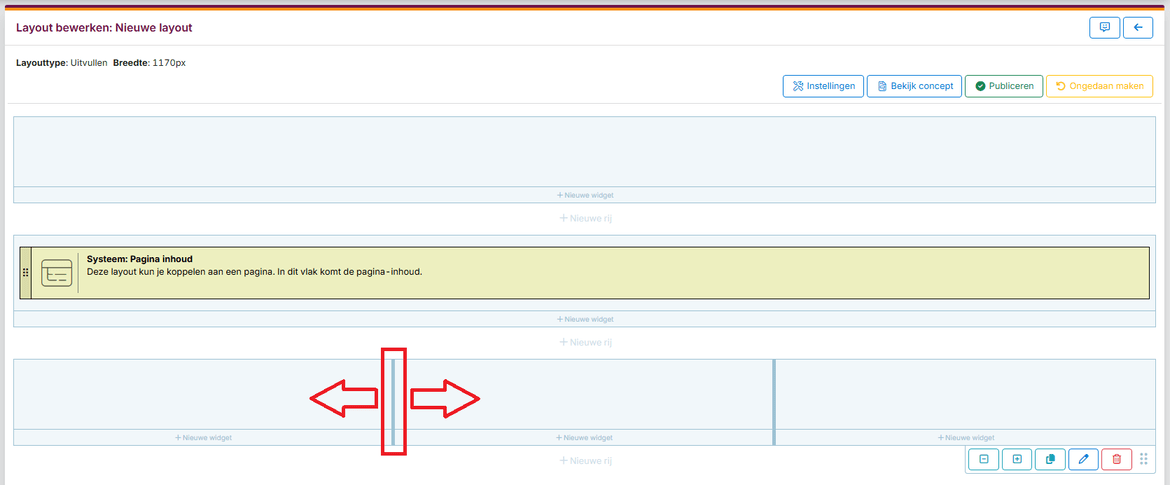
Resultaat:
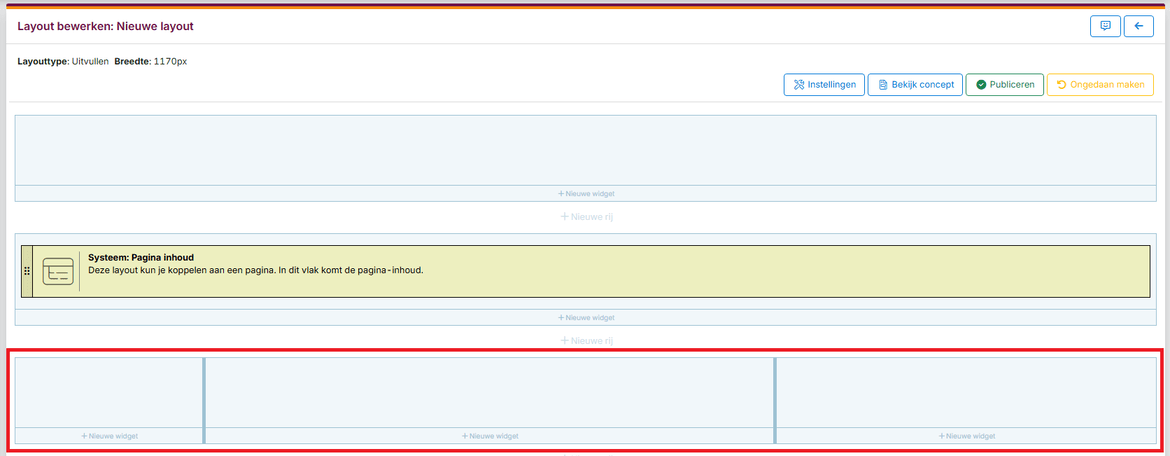
Als u voor bepaalde onderdelen wilt afwijken van uw standaard thema dan kunt u dit doen door aan een rij of kolom een ander thema te koppelen. U kunt dit instellen in de eigenschappen van de rij.
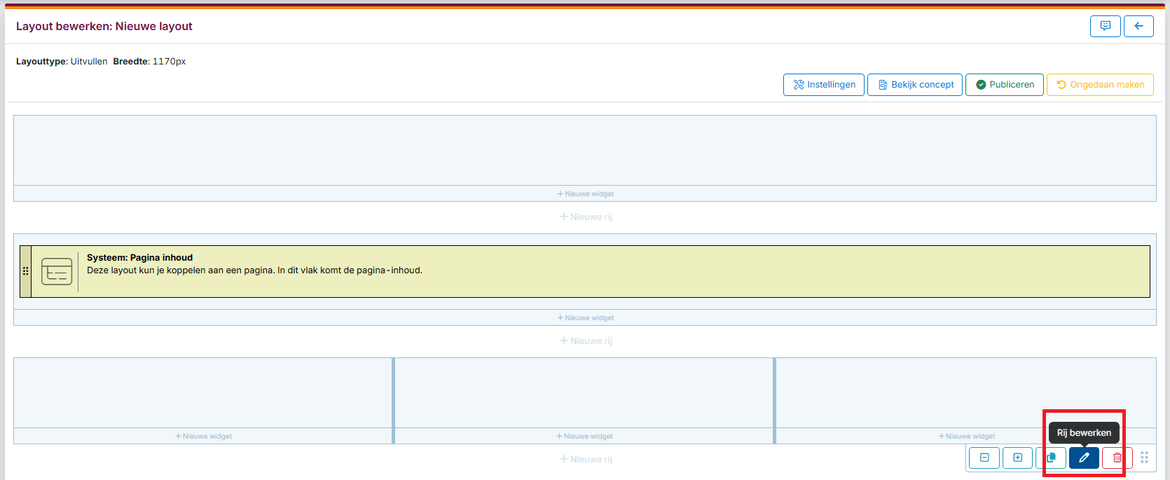
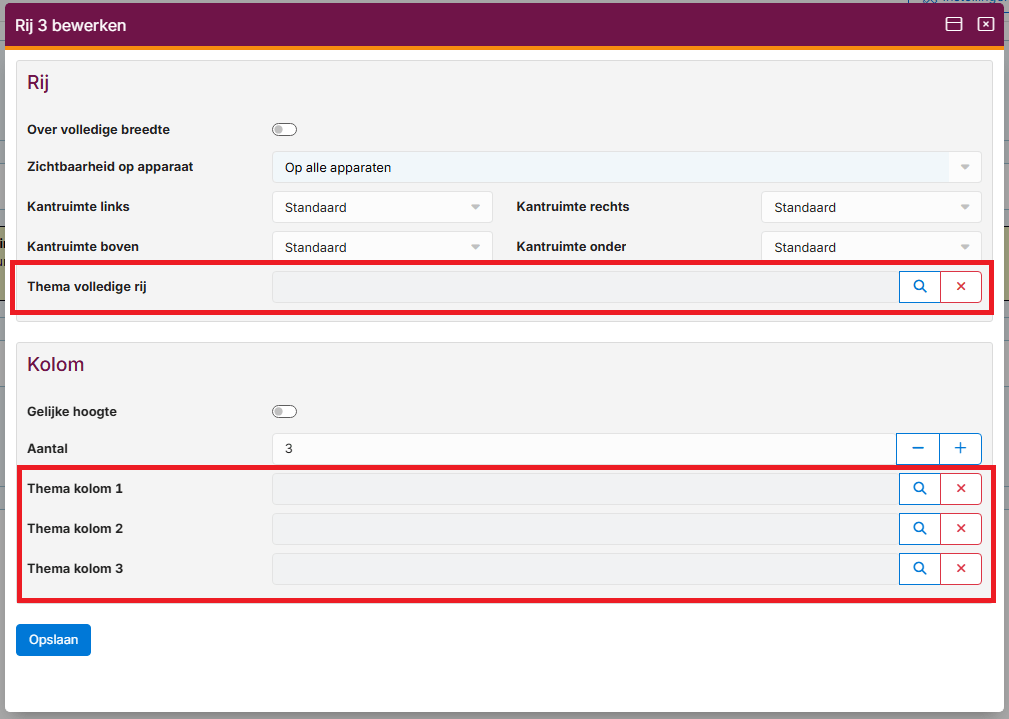
In de eigenschappen van een rij kunt u verschillende instellingen maken. Naast het koppelen van een thema aan een rij of kolom zijn er ook nog andere instellingen die u kunt maken.
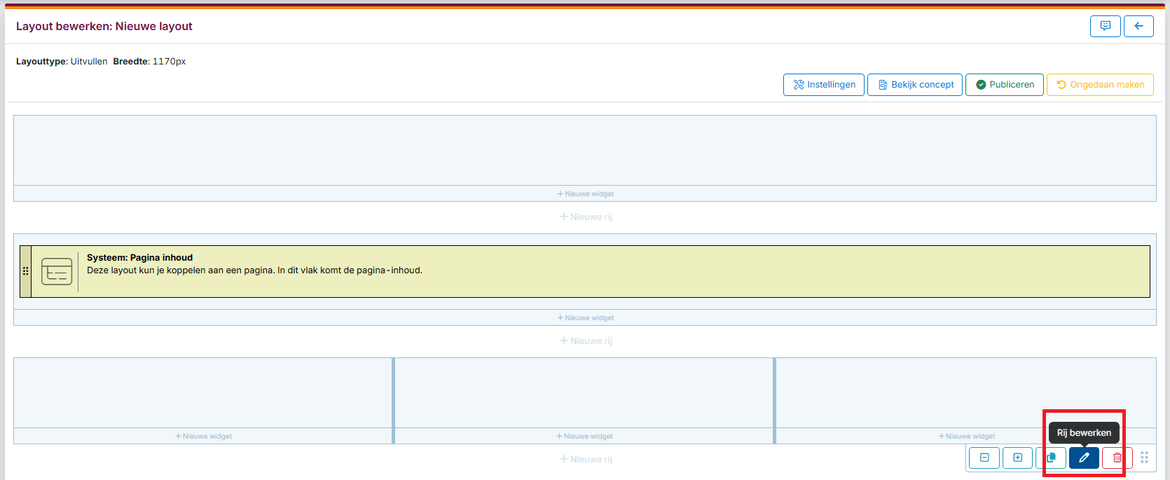
| Over de volledige breedte | Selecteer hier of de rij over de volledige breedte van het scherm moet worden weergegeven. |
| Zichtbaarheid op apparaat | Selecteer hier op welke apparaten de rij moet worden weergegeven. Hiermee kunt u instellen dat bepaalde informatie (inhoud) bijvoorbeeld alleen op een telefoon of PC, etc zichtbaar zijn. |
| Kantruimte (links/rechts/boven/onder) | Selecteer hier of er extra "witruimte" moet worden gebruikt voor de rij. |
| Thema volledige rij | Selecteer hier een thema als u in de rij wilt afwijken van het standaard thema van de layout. |
| Gelijke hoogte | Selecteer hier of de kolommen allemaal even hoog moeten worden weergegeven. |
| Aantal | Geef hier aan uit hoeveel kolommen de rij moet bestaan. |
| Thema kolom X | Selecteer hier per kolom een thema als u wilt afwijken van het standaard thema van de layout. |
Als u met meerdere layouts werkt dan kunt u een van uw layouts als standaard layout instellen. De standaard layout wordt dan automatisch gebruikt als u een nieuwe pagina aanmaakt. U hoeft dan alleen een andere layout te selecteren als u wilt afwijken van de standaard layout.
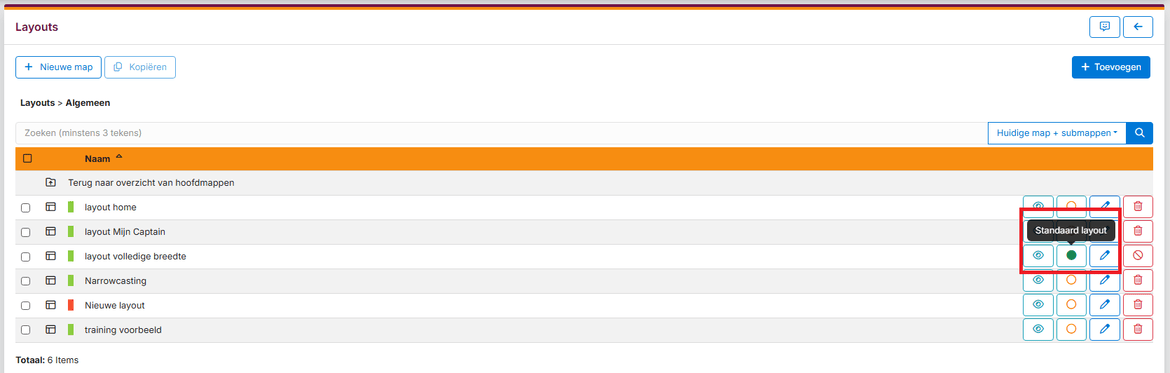
Dé ideale software oplossing om uw vereniging te ontzorgen en professionaliseren!
Hambakenwetering 15
5231 DD 's-Hertogenbosch
073 - 614 14 40
Haal meer uit e-Captain!
Wij bieden verschillende basis trainingen aan waarbij u op toegankelijke wijze leert werken met e-Captain.